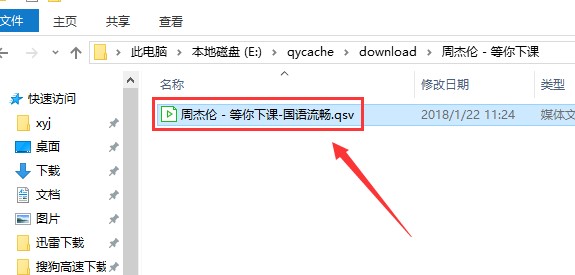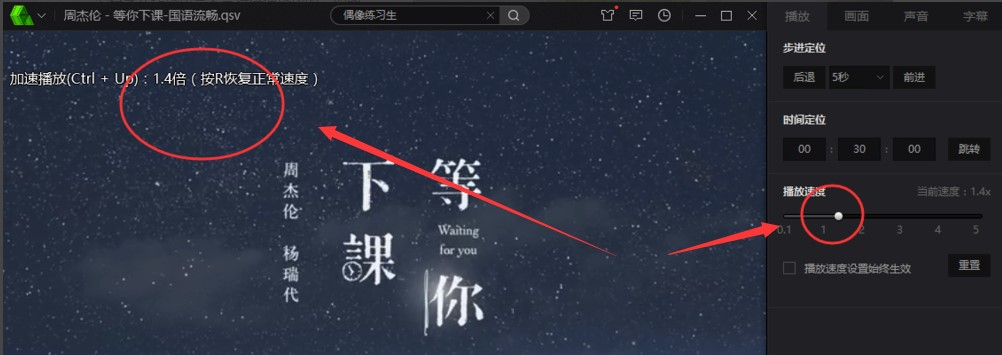爱奇艺PPS影音倍数播放教学
爱奇艺PPS影音是首款会“变形”的视频播放软件,两种模式,包含列表或是图文,内容个性化,根据观影喜好推荐最适合的视频。汇集全网视频,全部正版高清;看片秒播,拒绝卡顿,采用独家研制的HCDN网络传输技术,专注视频播放的客户端软件,您可运行奇艺影音,在线享受奇艺网站内全部高清正版视频, 选择视频的同时观看上一视频,更快更方便的找到最想看的节目,采用爱奇艺研制的HCDN网络传输技术,看片从此告别卡顿,支持高清、超清720p、1080p、4K清晰度,智能和手动切换随你所欲。
爱奇艺倍速播放怎么弄?
1.首先我们先打开一个在线的视频页面试试倍速播放,我们可以直观的看到在该界面截图上是没有任何可提供倍速播放的图标,那么接下来我们就需要将该视频下载到本地在进行倍速播放了!
2.然后将视频下载至本地:请先找到图中右上角处圈选的【下载】图标,单击后弹出下载界面,我们勾选想要下载的视频文件(该界面处可设置将视频下载的目录位置,请用户根据自己需求进行设置)然后找到绿色图标【下载】单击下载该视频即可。
3.接下来,如果视频下载本地后如用户并没设置安装目录(即使设置了也可快速从该处知道该视频文件)可根据图中提示先找到右上角处【下载】按钮进行单击,然后双击打开。
提示:如遇到双击视频文件打不开问题时,请选择打开该视频所在的文件夹,双击视频选择爱奇艺播放软件进行播放即可。
爱奇艺PPS影音倍数播放教学图2
4.视频正常播放后我们根据图中提示先找到【控】字样按钮,会有提示是“播放控制”。然后单击按钮。
爱奇艺PPS影音倍数播放教学图3
5.根据提示打开后将出现如下界面截图:在该处我们可以选择设置现在视频播放的速度:速度最快是5,最慢是0.1。还有其他快进到某个时间点,后退几秒等功能,小伙伴可自己进行设置体验~
爱奇艺PPS影音倍数播放教学图4
6.对了,该速度条还可以进行细致调整。如下图所示:我们只需将鼠标移动到控制条上某个点,图中将会显示当前你所调位置是几倍速度播放。
以上是设置爱奇艺倍速播放的教程,希望大家观影愉快~
提示:R键可帮你快速恢复正常速度播放影音。
爱奇艺PPS影音倍数播放教学图5
相关下载
相关文章
相关软件
大家都在找